win11笔记本电脑怎么看显卡配置 怎么查看笔记本电脑显卡驱动
Win11笔记本电脑的显卡配置对于电脑性能起着至关重要的作用,而了解笔记本电脑显卡配置和驱动情况则可以帮助我们更好地优化电脑使用体验,究竟该如何查看Win11笔记本电脑的显卡配置和显卡驱动呢?接下来就让我们一起来探讨一下吧。
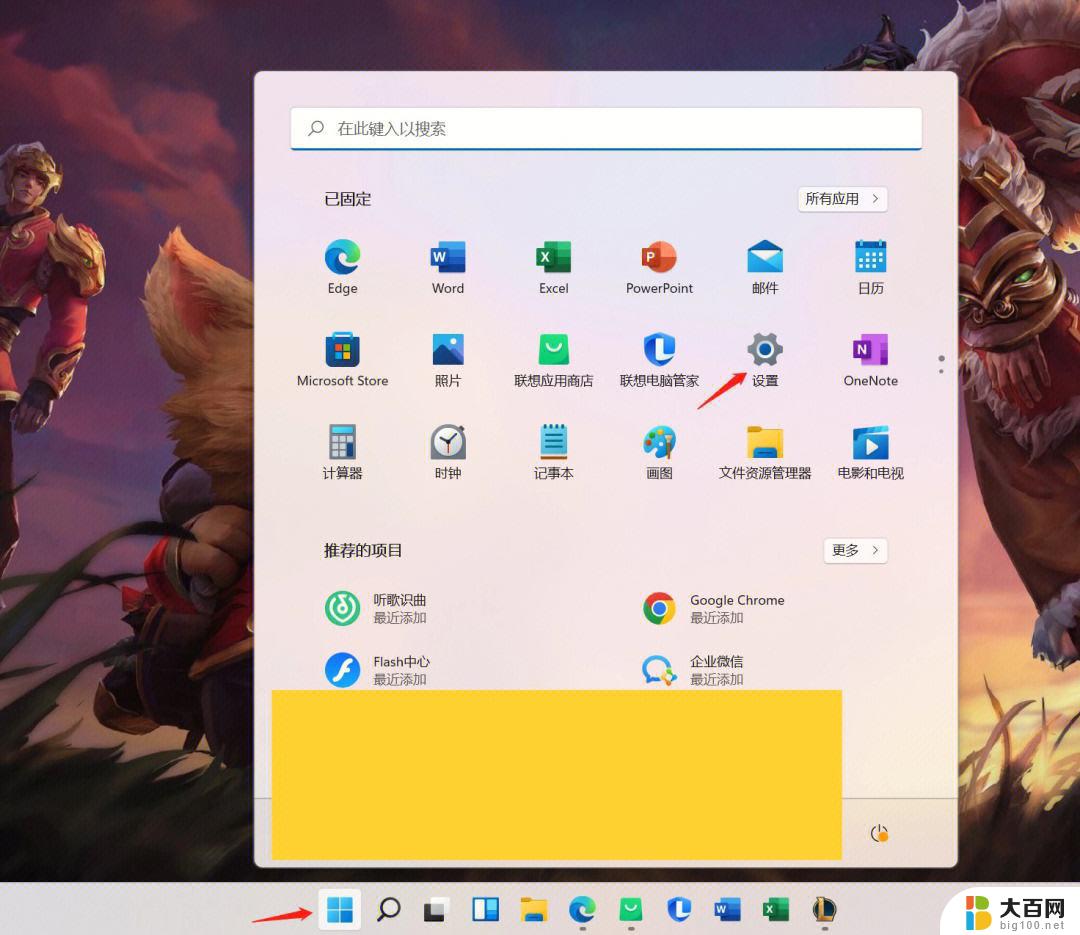
1. **系统信息查看**:
最直观的方式是通过操作系统自带的系统信息工具来查看。在Windows系统中,你可以通过“此电脑”(或“计算机”)右键点击选择“属性”。然后在系统信息页面中找到“设备管理器”。在设备管理器中展开“显示适配器”选项,这里列出的就是你的显卡型号。对于Mac用户,可以通过“关于本机”下的“系统报告”来查找图形/显示器部分的信息。
2. **第三方软件检测**:
使用第三方软件如GPU-Z、鲁大师等,可以获取更为详细的显卡信息。这些软件不仅能显示显卡型号,还能提供显卡的制造商、显存大小、核心频率、驱动版本等详细信息。安装后,打开软件即可在界面上找到相关显卡信息。
3. **命令行查询**(仅限Windows):
对于喜欢使用命令行操作的用户,可以通过在Windows搜索栏输入“cmd”打开命令提示符。然后输入“dxdiag”命令并回车。在弹出的DirectX诊断工具中,切换到“显示”选项卡,即可查看显卡的详细信息。
4. **官方网站查询**:
如果你知道笔记本的型号,也可以直接访问笔记本制造商的官方网站。在支持或下载页面输入你的笔记本型号,查找对应的规格表或驱动下载页面,其中通常会包含显卡信息。
以上就是win11笔记本电脑怎么看显卡配置的全部内容,还有不清楚的用户就可以参考一下小编的步骤进行操作,希望能够对大家有所帮助。
win11笔记本电脑怎么看显卡配置 怎么查看笔记本电脑显卡驱动相关教程
- 联想笔记本电脑 显卡配置 Win11系统显卡配置查询方法
- 笔记本win11怎么看电脑配置 笔记本怎么查看内存大小
- 怎么看win11笔记本电脑配置 如何查看笔记本电脑硬件配置
- 惠普电脑显卡在哪里看配置 Win11怎么查看显卡型号
- 电脑显卡哪里看配置 Win11查看显卡配置的步骤
- win11显卡配置在哪看 win11怎么查看显卡配置
- win11如何看全部配置 如何查看笔记本电脑硬件配置
- 笔记本win11显示器如何选择显卡而 Windows11显卡设置教程
- win11不显示电脑配置 win11怎么查看电脑配置
- win11在哪里看电脑型号 怎么查笔记本电脑型号
- win11文件批给所有权限 Win11共享文件夹操作详解
- 怎么清理win11更新文件 Win11清理Windows更新文件的实用技巧
- win11内核隔离没有了 Win11 24H2版内存隔离功能怎么启用
- win11浏览器不显示部分图片 Win11 24H2升级后图片无法打开怎么办
- win11计算机如何添加常用文件夹 Win11文件夹共享的详细指南
- win11管理应用权限 Win11/10以管理员身份运行程序的方法
win11系统教程推荐
- 1 win11文件批给所有权限 Win11共享文件夹操作详解
- 2 win11管理应用权限 Win11/10以管理员身份运行程序的方法
- 3 win11如何把通知关闭栏取消 win11右下角消息栏关闭步骤
- 4 win11照片应用 一直转圈 Win11 24H2升级后无法打开图片怎么办
- 5 win11最大共享连接数 Win11 24H2版本NAS无法访问怎么办
- 6 win11缩放比例自定义卡一吗 win11怎么设置屏幕缩放比例
- 7 给win11添加动画 win11动画效果设置方法
- 8 win11哪里关闭自动更新 win11如何关闭自动更新
- 9 win11如何更改电脑型号名称 Win11怎么更改电脑型号设置
- 10 win11下面的任务栏的应用怎么移到左边 如何将Win11任务栏移到左侧